Als einer der beliebtesten Video-Streaming-Dienste bietet Netflix Nutzern auf der ganzen Welt eine große Auswahl an Filmen, Fernsehsendungen und Originalinhalten. Natürlich können Sie Netflix-Inhalte auf Ihrem Smartphone oder Tablet ansehen, aber das Seherlebnis dieser großartigen Inhalte ist auf einem großen Fernsehbildschirm viel besser. Daher gibt es viele Zuschauer, die Netflix-Videos lieber auf ihrem Fernseher ansehen. Ab Ende Februar 2024 wird Netflix jedoch keine Netflix-Programme mehr für bestimmte Fernsehgeräte anbieten, z. B. für Sony Bravia-Fernseher, die in den Jahren 2011, 2012 und 2013 hergestellt wurden.
Aber keine Sorge! In diesem Artikel stellen wir Ihnen 5 effektive Möglichkeiten vor, mit denen Sie Netflix auf Ihren Fernseher streamen können. Egal, ob Sie Netflix auf altem Fernseher übertragen oder Netflix auf Smart TV streamen möchten, können Sie eine geeignete Methode zum Ausprobieren finden. Bitte lesen Sie weiter.

Nicht verpassen:
Methode 1. Netflix Inhalte direkt auf Smart TV installieren
Wenn Sie über einen Smart-TV verfügen, dann herzlichen Glückwunsch. Sie können die Netflix-App ganz einfach direkt auf Ihren Fernseher herunterladen und so ganz einfach Ihre Lieblingssendungen mit dem besten Seherlebnis genießen. Wenn Sie es nicht herunterladen können, können Sie Ihre Lieblingssendungen auch über die Netflix-App Ihres Handys auf Ihren Fernseher übertragen, um sie normal anzusehen.
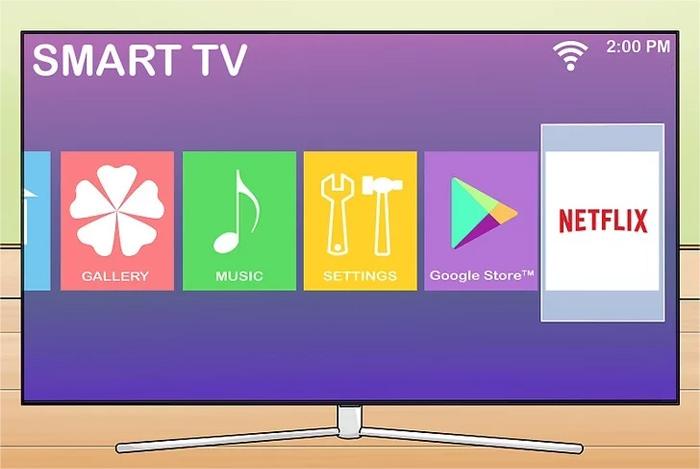
Via Netflix App
Die meisten derzeit auf dem Markt erhältlichen Smart-TVs verfügen über eine Netflix-App wie Hisense, LG, Panasonic, Philips, Samsung, Sharp, Sony und Toshiba. Sie müssen lediglich Netflix abonnieren und sich über die App auf Ihrem Fernseher bei Ihrem Netflix-Konto anmelden. Anschließend können Sie Ihre Lieblingssendungen von Netflix direkt auf Ihrem Smart-TV ansehen.
Die Schritte sind wie folgt:
Schritt 1. Verwenden Sie die Fernbedienung, um Ihren Smart Fernseher mit dem WLAN zu verbinden.
Schritt 2. Suchen Sie nach der Netflix-App im App Store, um Netflix auf Fernseher zu installieren.
Schritt 3. Öffnen Sie die Netflix-App nach der Installation und melden Sie sich bei Ihrem Konto an.
Schritt 4. Durchsuchen oder suchen Sie nach dem Film/ der Sendung, den/die Sie ansehen möchten.
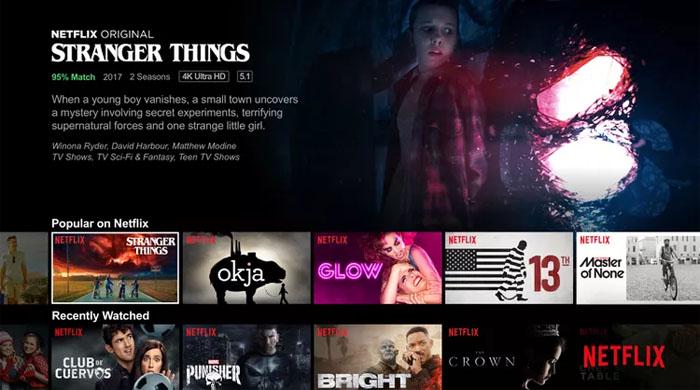
Vom Handy übertragen
Wenn Sie die Netflix-Anwendung nicht auf Ihrem Smart-TV finden, können Sie Netflix auch mit Handy direkt auf Fernseher übertragen. Diese Methode ist relativ einfach, weist jedoch Einschränkungen auf. Beispielsweise ist das Spiegelungsbild nicht so hochauflösend und die Wiedergabe stottert.
Hier sind die Schritte:
Schritt 1. Öffnen Sie die Netflix-App auf Ihrem Android oder iPhone und suchen Sie nach dem Film oder der Serie, die Sie ansehen möchten.
Schritt 2. Klicken Sie auf das Symbol „Screen Cast“, um Ihren Smart-TV auszuwählen.
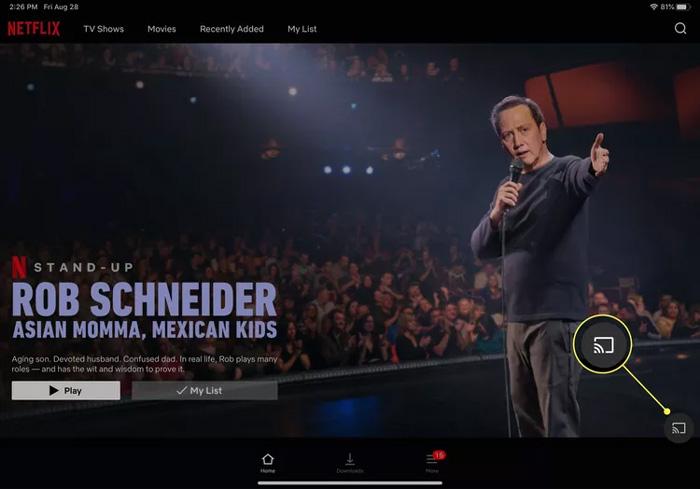
Schritt 3. Klicken Sie abschließend auf „Connect to device“. Hier können Sie Ihr Smart-TV finden und es mit Ihrem Handy verbinden.
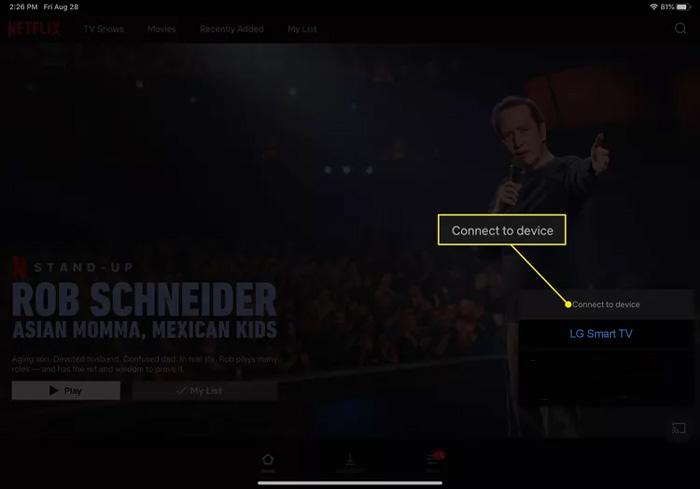
Schritt 4. Schließlich tippen Sie auf den Wiedergabe-Button, um das Netflix Video auf Ihrem Fernseher abzuspielen.
Methode 2. Netflix Inhalte downloaden auf Fernseher übertragen [Empfohlen]
Wenn Ihr Fernseher kein Smart-TV ist oder Sie aus irgendeinem Grund keinen Internetzugang haben, können Sie Netflix möglicherweise nicht online direkt auf Ihrem Fernseher streamen. In diesem Fall ist es eine sehr effektive und attraktive Methode, zuerst Netflix-Videos herunterzuladen und sie dann zum Ansehen auf Ihren Fernseher zu übertragen. Hier empfehlen wir den MovPilot Netflix Video Downloader.
MovPilot ist ein ausgezeichneter Netflix-Downloader, der es Benutzern ermöglicht, alle Lieblingsfilme und Fernsehsendungen von Netflix ohne Einschränkungen in 1080P MP4/MKV herunterzuladen. Gleichzeitig werden der Originalton und die HD-Bildqualität von Netflix beibehalten und Sie können individuell mehrsprachige Untertitel und Audiospuren herunterladen, sodass Sie das gleiche Erlebnis genießen können, als würden Sie Netflix auf Ihrem Fernseher ansehen. Es ist erwähnenswert, dass dieser leistungsstarke Netflix-Downloader den Nutzern eine nützliche Batch-Download-Funktion und eine 5X Download-Geschwindigkeit bietet, damit Sie beim Herunterladen viel Zeit sparen können.
Nach dem Herunterladen können Sie Ihre bevorzugten Netflix-Inhalte auf USB importieren und zur Offline-Wiedergabe an Ihren Fernseher anschließen.
Lesen Sie weiter und erfahren Sie, wie Sie Netflix offline auf TV streamen:
Schritt 1. Klicken Sie auf den folgenden Download-Button, um MovPilot Netflix Video Downloader auf Ihrem Computer zu downloaden und dann zu installieren.
Schritt 2. Führen Sie das Programm nach der Installation aus und melden Sie sich im Popup-Fenster bei Ihrem Netflix-Konto an.
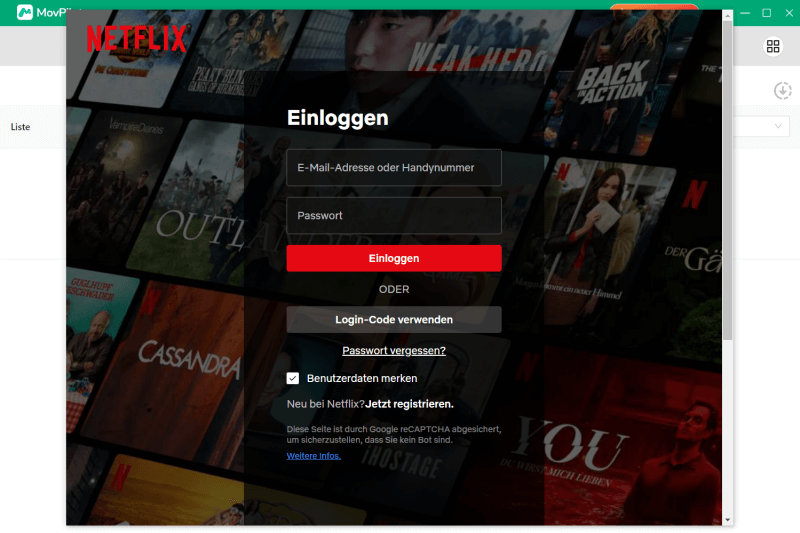
Schritt 3. Geben Sie den Namen des Netflix-Videos im Suchfeld ein, den Sie herunterladen möchten. Oder Sie können den Link der Sendung oder des Films von der Netflix-Website kopieren und ihn in das Suchfeld einfügen.
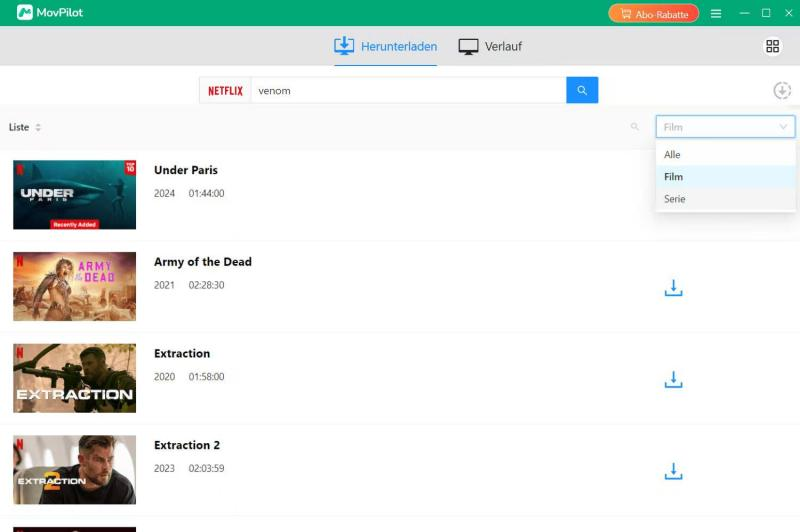
Schritt 4. Klicken Sie dann auf das Download-Symbol rechts neben dem Video, um das Netflix-Video herunterzuladen.
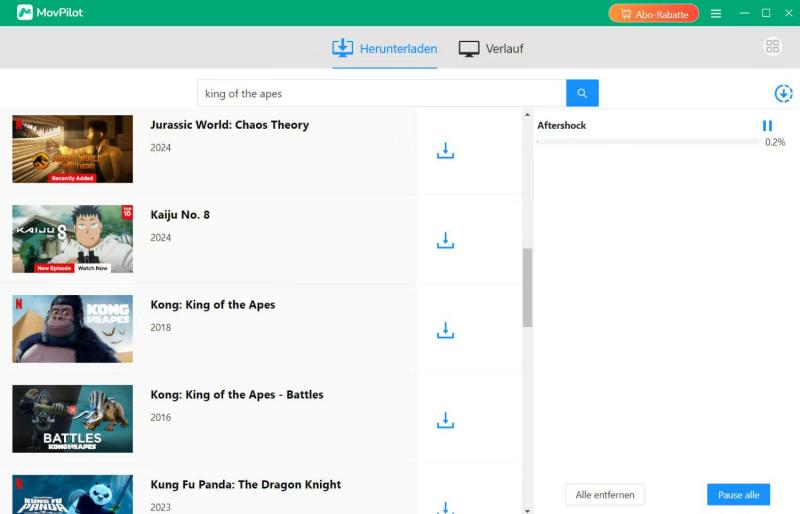
Schritt 5. Nach dem Downloaden können Sie den Speicherort der heruntergeladene Videodateien direkt besuchen, indem Sie zum „Verlauf“ gehen und auf das „Ordner“ Symbol klicken.
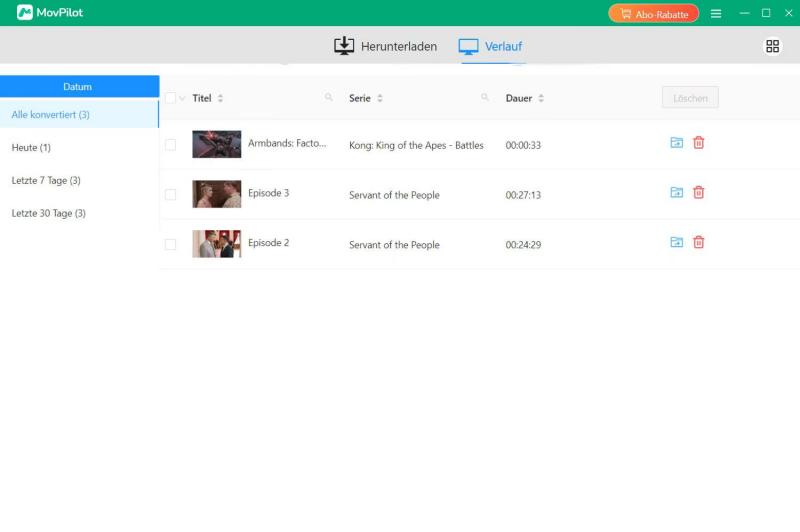
Schritt 6. Importieren Sie die heruntergeladene Netflix-Inhalte auf einen USB-Stick und stecken Sie danach den USB in den Fernseher. Nach dem Vorgang können Sie Netflix-Videos kostenlos offline direkt auf Ihrem Fernseher anschauen.
Methode 3. Netflix über Fire TV Stick streamen
Für Benutzer, die keinen Smart-TV haben oder auf andere Weise auf Netflix zugreifen möchten, ist die Verwendung eines Streaming-Dienstgeräts zum Streamen von Netflix auf einem Fernseher eine gute Option. Dies ist eine einfache und kostengünstige Möglichkeit und der Amazon Fire Stick ist ein beliebtes Streaming-Gerät, mit dem Benutzer auf mehrere Streaming-Dienste zugreifen können, darunter auch Netflix. So verwenden Sie es:
Schritt 1. Stecken Sie Ihren Fire Stick in den HDMI-Anschluss Ihres Fernsehers.
Schritt 2. Folgen Sie den Anweisungen auf dem Bildschirm, um Ihren Fire Stick einzurichten, einschließlich der Verbindung mit einem Wi-Fi-Netzwerk.
Schritt 3. Suchen Sie die Netflix-App auf dem Startbildschirm Ihres Fire TV Sticks. Wenn Sie sie noch nicht installiert haben, können Sie sie aus dem Amazon App Store herunterladen.
Schritt 4. Melden Sie sich bei Ihrem Netflix-Konto an. Sobald Sie die Benutzeroberfläche aufgerufen haben, können Sie ganz einfach Ihre Netflix-Videos genießen.
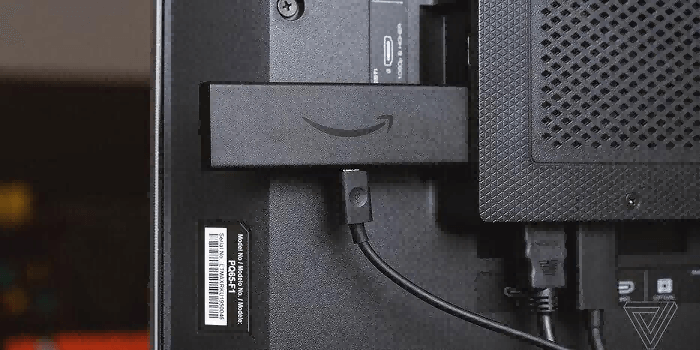
Methode 4. Netflix Videos auf Fehnseher mit PS4/PS5 anschauen
Neben Geräten wie dem Fire TV Stick können Sie Netflix-Videos auch mit einer Spielkonsole, die Netflix installieren kann, auf Ihrem Fernseher ansehen – und Sony PlayStation 4/5 macht es möglich! Wenn Sie Netflix-Inhalte auf PS4/PS5 ansehen möchten, müssen Sie sicherstellen, dass Ihre Internetverbindung jederzeit stabil ist, da Netflix auf PS4 keine Offline-Download-Funktionalität bietet.
So können Sie Filme mit der Netflix-App auf PS4/PS5 ansehen:
Schritt 1. Schalten Sie Ihre PS4/PS5 ein und melden Sie sich bei Ihrem Konto an.
Schritt 2. Besuchen Sie den PlayStation Store. PS4-Benutzer navigieren auf dem Startbildschirm zur „TV & Video“-Option und PS5 Nutzer gehen zur „Medien“-Option.
Schritt 3. Suchen Sie das „Netflix“-Symbol und klicken Sie auf die „Herunterladen“-Taste. Nach dem Download kehren Sie zum „TV & Video“ (oder „Medien“) zurück, starten Sie Netflix und melden Sie sich bei Ihrem Netflix-Konto an.
Schritt 4. Jetzt können Sie den Netflix-Film oder die Netflix-Show auswählen, die Sie ansehen möchten.
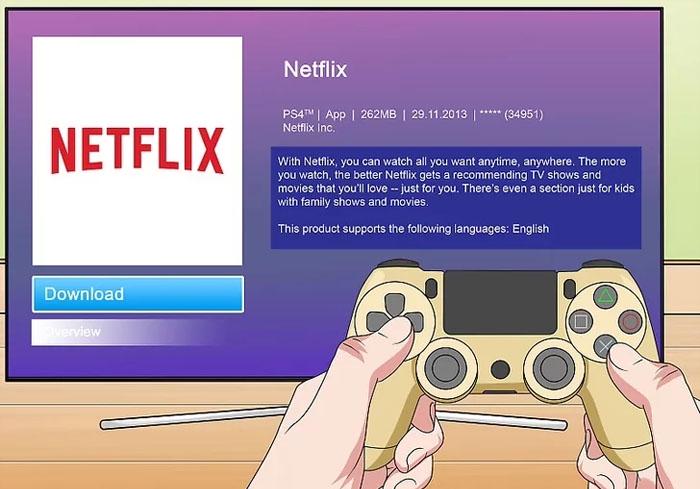
Methode 5. Netflix von Laptop auf Fernseher durch HDMI
Wenn Ihr Laptop über einen HDMI-Ausgang verfügt, können Sie zudem Ihren Laptop auch über ein HDMI-Kabel mit Ihrem Fernseher verbinden. Sobald die Verbindung hergestellt ist, kann der Laptop-Bildschirm auf den Fernsehbildschirm gespiegelt werden. Melden Sie sich also einfach von Ihrem PC aus bei Ihrem Netflix-Konto an und genießen Sie Netflix-Videos auf dem Großbildschirm Ihres Fernsehers.
Hier sind die Anleitung:
Schritt 1. Verbinden Sie Ihren Laptop über ein HDMI-Kabel mit dem Fernseher.
Schritt 2. Drücken Sie die Ein-/Aus-Taste auf der TV-Fernbedienung und wählen Sie HDMI als Anzeigequelle. Ihr Computerbildschirm wird auf dem Fernsehbildschirm gespiegelt.
Schritt 3. Besuchen Sie Netflix auf Ihrem Computer über einen Browser auf und melden Sie sich bei Ihrem Konto an.
Schritt 4. Wählen Sie den Film oder die Serien aus, die Sie ansehen möchten, und klicken Sie auf „Abspielen“. Nun können Sie Ihre gewünschte Netflix-Inhalte von Laptop auf TV streamen.
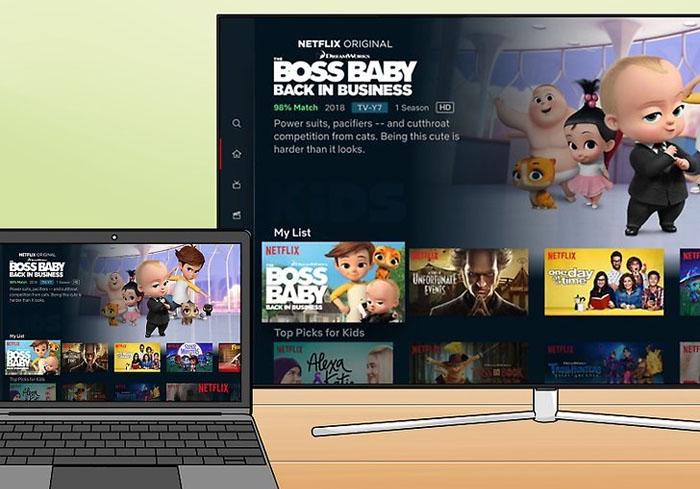
Fazit
Oben sind fünf Möglichkeiten, Netflix-Inhalte auf Ihren Fernseher zu streamen. Wenn Sie einen Smart TV zu Hause haben, ist das Streaming sehr einfach! Selbst wenn Ihr Smart-TV Netflix nicht mehr unterstützt, oder Sie ein alter Fernseher verwenden, können Sie Netflix-Videos über Bildschirmspiegelung und andere Methoden weiterhin auf Ihrem Fernseher ansehen. Wir empfehlen Ihnen jedoch, einen professionellen Netflix Downloader wie MovPilot Netflix Video Downloader zunächst zu verwenden, um Ihre Lieblings-Netflix-Videos herunterzuladen und sie dann über USB auf Ihren Fernseher zu übertragen. Zum einen ist diese Methode mit mehr TV-Modellen kompatibel, zum anderen können Sie sogar mit dieser Methode jederzeit Netflix offline auf TV streamen. Klicken Sie unten auf den Download-Button und probieren Sie das Programm kostenlos aus!
FAQs zum Thema Netflix auf Fernseher
Warum geht Netflix nicht auf meinem Fernseher?
Wenn Netflix auf Ihrem Fernseher nicht funktioniert, befindet sich Ihr Gerät möglicherweise im Standby- oder Ruhezustand. Oder wenn Ihr Internet instabil ist oder Ihr Netflix-Abonnement abgelaufen ist, können Sie die Netflix App ebenfalls nicht auf Ihrem TV nutzen.
Wie bekomme ich Netflix auf den Fernseher?
Wenn Ihr Fernseher zu einem Smart TV gehört, das Netflix unterstützt, können Sie sich Ihrem Netflix-Konto anmelden und die Inhalte direkt auf Ihrem Fernseher genießen. Wenn Ihr Fernseher Netflix nicht direkt nutzen kann, können Sie Netflix-Videos über HDMI von Laptop auf den Fernseher übertragen oder Ihre Lieblingsinhalte zuerst auf Computer herunterladen, dann offline über USB auf den Fernseher übertragen.
Ist es möglich, Netflix ohne Internet auf dem Fernseher zu schauen?
Ja, professionelle Downloader wie MovPilot Netflix Video Downloader ermöglichen es Ihnen, Netflix-Videos offline auf Fernseher zu streamen. Sie müssen nur den Netflix-Inhalt, den Sie sehen möchten, zuerst mit Hilfe von MovPilot lokal auf Ihr Computergerät herunterladen. Dann können Sie den Inhalt über einen USB-Stick auf Ihren Fernseher übertragen, sodass Sie Ihre Lieblingsepisoden offline auf Ihrem Fernseher ansehen.
MovPilot Netflix Video Downloader
Laden Sie Netflix-Filme und -Shows herunter und schauen Sie sie sich einfach offline an!









